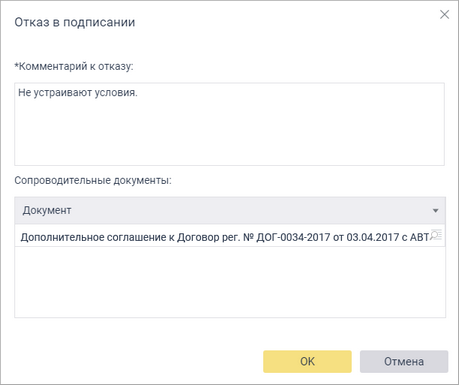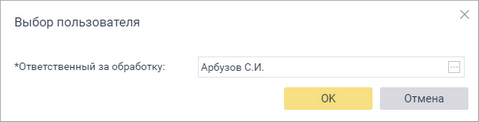Входящие документы, отправленные через системы обмена на адрес абонента или организации, приходят ответственному за обмен по типовому маршруту «Обработка документов из систем обмена». Задания на обработку помещаются в управляемую папку «Из системы обмена» или во «Входящие», если управляемая папка не настроена.
Примечание
Если в компании фоновый режим не настроен, задания на обработку входящих документов придут после выполнения сеанса обмена в десктоп-клиенте. Для это ответственный за обмен нажимает на ссылку Выполнение сеанса обмена с обложки модуля «Обмен с контрагентами» в десктоп-клиенте.
Полученные документы создаются с типом карточки «Входящие документы систем обмена» и видом «Входящий документ», затем:
| • | формализованные документы автоматически приводятся к типу карточки и виду документа системы DIRECTUM, соответствующие типам документов системы обмена. Например, счет-фактура преобразуется к типу карточки Счета-фактуры и виду Входящий счет-фактура; |
| • | для неформализованных документов тип карточки и вид задаются вручную по кнопке |
Ответственный за обмен открывает карточку задания и принимает решение:
![]() Если требуется подписать документы и есть полномочия на подписание
Если требуется подписать документы и есть полномочия на подписание
Подпишите входящие документы Усиленной квалифицированной ЭП и выполните задание с одним из результатов:
Если система обмена не поддерживает частичное подписание, при нажатии на кнопку Принято частично появится соответствующая ошибка. В этом случае откажите по всем документам либо подпишите все документы. Если от контрагента поступило несколько документов и среди них есть счета-фактуры или УПД, не требующие подписания, но к ним есть замечания:
Если система обмена не поддерживает частичное подписание, при нажатии на кнопку Принято частично появится соответствующая ошибка. В этом случае откажите по всем документам либо подпишите все документы.
|
![]() Если требуется подписать документы, но нет полномочий на подписание
Если требуется подписать документы, но нет полномочий на подписание
Выполните задание с результатом На согласование, чтобы отправить документы на согласование внутри организации. Чтобы согласовать документы по произвольному типовому маршруту:
|
![]() Если к документам комплекта, требующим подписания, есть замечания
Если к документам комплекта, требующим подписания, есть замечания
Выполните задание с результатом Отказать. В открывшемся окне укажите:
Контрагент получает ответ с отказом в подписании. Если в комплекте есть счет-фактура или УПД, не требующий подписания, контрагенту отправляется уведомление об уточнении. Примечание Если полученные документы не требуют подписания, результат выполнения Отказано недоступен. |
![]() Если документы поступили не тому сотруднику
Если документы поступили не тому сотруднику
Примечания
1. Если в компании не настроен фоновый режим работы, то документы из Synerdocs с требованием подтверждения получения контрагентом не принимаются. Администратор получает соответствующее уведомление со ссылкой на документ. В этом случае он переходит на сервис обмена, вручную отправляет подтверждение о получении и заново загружает входящее сообщение.
2. Не создавайте новые версии для документов, требующих подписания, так как подписываться должна именно та версия, что была получена от контрагента. В противном случае ответ по таким документам не будет отправлен контрагенту.
Первичные учетные документы можно просмотреть вместе с информацией об их подписях. Для этого в карточке документа нажмите на кнопку Печатная форма:

В приложении для просмотра откроется PDF-документ с установленным штампом. На штампе отображается информация о подписях документа.
Если контрагент по ошибке отправил комплект, например, не тому адресату, он может инициировать его аннулирование. В этом случае на обработку придет соглашение об аннулировании или уведомление об аннулировании. Подробнее см. порядок обработки аннулированных документов в разделе «Аннулирование документов контрагентом».
| © Компания DIRECTUM, 2018 | Сообщество пользователей DIRECTUM |